Configurar uma ACL MAC em um WAP125 e WAP581
Introduction
As Listas de Controle de Acesso ao Meio (MAC - Media Access Control) (ACLs) são ACLs da Camada 2. Cada ACL é um conjunto de regras aplicadas ao tráfego recebido pelo ponto de acesso sem fio (WAP). A regra especifica se o conteúdo de um determinado campo deve ser usado para permitir ou negar acesso à rede. As ACLs podem ser configuradas para inspecionar campos de um quadro como o endereço MAC de origem ou de destino, o Identificador (ID) da Rede Local Virtual (VLAN) ou a Classe de Serviço (CoS). Quando um quadro entra na porta do dispositivo WAP, inspeciona o quadro e verifica as regras da ACL em relação ao conteúdo do quadro. Se qualquer uma das regras corresponder ao conteúdo, uma ação de permissão ou negação será executada no quadro. A configuração de ACLs MAC é normalmente usada para autorizar o acesso a recursos de rede para selecionar dispositivos na rede.
Note: Há uma negação implícita no final de cada regra criada.
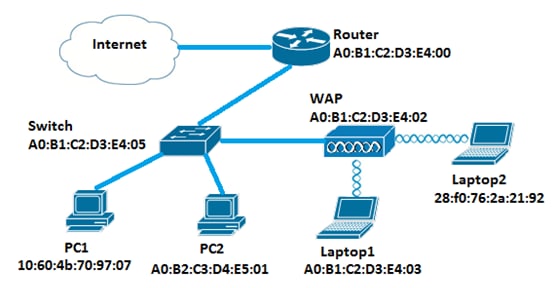
Nesse cenário, todos os dispositivos na rede terão permissão para ter acesso ao Laptop2 atrás do WAP, exceto o PC1.
Objetivo
O objetivo deste artigo é mostrar a você como configurar uma ACL baseada em MAC em um ponto de acesso WAP125 ou WAP581 para impedir que o PC1 acesse o Laptop2 atrás do WAP.
Dispositivos aplicáveis
- WAP125
- WAP581
Versão de software
- 1.0.0.5 — WAP125
- 1.0.0.4 — WAP581
Configurar uma lista de filtros de cliente
Note: As opções de menu podem variar dependendo do modelo exato do WAP que você está usando. As imagens abaixo são obtidas do WAP125.
Etapa 1. Faça login no utilitário baseado na Web do WAP e escolha Controle de acesso > ACL.
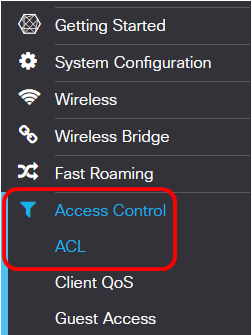
Etapa 2. Clique no  botão.
botão.
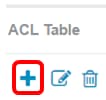
Etapa 3. Verifique se a caixa de seleção Enable está marcada para garantir que a ACL esteja ativa. Essa opção é marcada por padrão.
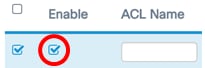
Etapa 4. Insira um nome para a ACL no campo ACL Name para identificar a ACL.
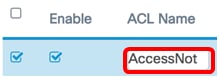
Note: Neste exemplo, AccessNot é inserido.
Etapa 5. Escolha MAC na lista suspensa Tipo de ACL.
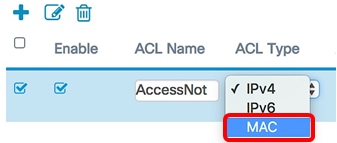
Etapa 6. Clique no  botão e escolha uma interface na lista suspensa Interface associada. As opções são:
botão e escolha uma interface na lista suspensa Interface associada. As opções são:
- 2.4G VAP 0 (SSID Name) — Essa opção aplicará a ACL MAC ao Virtual Access Point (VAP) de 2,4 GHz. A seção SSID Name (Nome SSID) pode ser alterada dependendo do nome SSID configurado no WAP.
- 5G VAP0 (SSID Name) — Essa opção aplicará a ACL MAC ao VAP de 5 GHz.
- Porta Ethernet — Esta opção aplicará a ACL MAC à interface Ethernet do WAP.
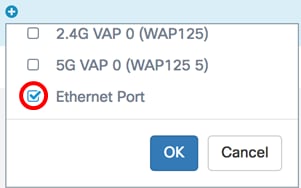
Note: Várias interfaces podem ser associadas a uma ACL. Marque a caixa de seleção da interface correspondente para associar a interface à ACL. Desmarque a caixa para desassociar a interface da ACL. Neste exemplo, a porta Ethernet está sendo associada à ACL.
Passo 7. Click OK.

Etapa 8. Clique no botão Mais... para configurar os parâmetros da ACL.
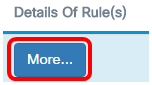
Etapa 9. Clique no  botão para adicionar uma nova regra.
botão para adicionar uma nova regra.
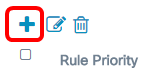
Etapa 10. Escolha uma ação na lista suspensa Ação. As opções são:
- Permit (Permitir) — Esta opção permitirá que os pacotes que correspondem aos critérios da ACL se conectem à rede.
- Negar — Esta opção impedirá que pacotes que correspondem aos critérios da ACL se conectem à rede.
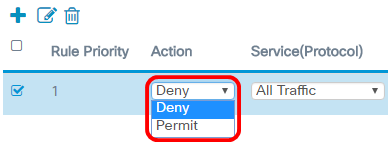
Note: Neste exemplo, Negar é escolhido.
Etapa 11. Escolha um serviço ou protocolo a ser filtrado na lista suspensa Serviço (Protocolo). As opções são:
- Todo o tráfego — Esta opção tratará todos os pacotes como uma correspondência com o filtro da ACL.
- Selecionar da lista — Essa opção permitirá que você escolha appletalk, arp, ipv4, ipv6, ipx, netbios e pppoe como filtros para a ACL. Se você escolher essa opção, vá para a Etapa 12.
- Personalizado — Esta opção permitirá que você insira um identificador de protocolo personalizado como um filtro para os pacotes. O valor é um número hexadecimal de quatro dígitos. O intervalo é de 0600 a FFFF.
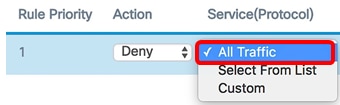
Note: Neste exemplo, All Traffic é escolhido.
Etapa 12. (Opcional) Se você escolher Selecionar na lista, escolha uma das seguintes opções:
- appletalk — Essa opção filtra pacotes appletalk com base na instrução da ACL. O Appletalk é um conjunto de protocolos de rede desenvolvidos pela Apple para seus computadores Mac. Um dos recursos permite que as redes locais (LANs) sejam conectadas sem a necessidade de um roteador ou servidor central.
- arp — Essa opção filtra os pacotes do Address Resolution Protocol (ARP) com base na instrução da ACL. O ARP mantém uma tabela na qual os endereços MAC são mapeados para endereços IP.
- ipv4 — Essa opção filtra pacotes ipv4 com base na instrução da ACL.
- ipv6 — Essa opção filtra os pacotes ipv6 com base na instrução da ACL. O IPv6 é o sucessor do IPv6 no endereçamento de rede.
- ipx — Essa opção filtra os pacotes IPX (Internetwork Packet Exchange) com base na instrução da ACL. Como o appletalk, o IPX também é um protocolo de rede proprietário. Ele conecta redes que utilizam clientes e servidores Novell.
- netbios — Essa opção filtra os pacotes Network Basic Input and Output System (NetBIOS) com base na instrução da ACL. O NetBIOS permite que aplicativos em computadores separados se comuniquem fornecendo os serviços para que eles possam se comunicar.
- pppoe — Essa opção filtra pacotes PPPoE (Point-to-Point Protocol over Ethernet) com base na instrução da ACL. Ele é usado principalmente em serviços de Linha Digital de Assinante (DSL - Digital Subscriber Line).
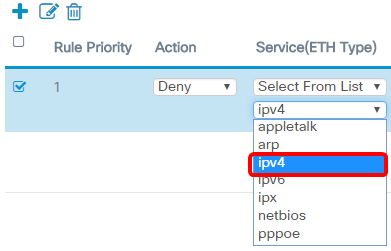
Note: Neste exemplo, ipv4 é escolhido.
Etapa 13. Defina o endereço MAC origem na lista suspensa Endereço MAC origem. As opções são:
- Qualquer — Essa opção permitirá que o WAP aplique o filtro aos pacotes de qualquer endereço MAC.
- Endereço único — Essa opção permitirá que o WAP aplique o filtro aos pacotes de um endereço MAC especificado.
- Endereço/Máscara — Essa opção permitirá que o WAP aplique o filtro aos pacotes a um endereço MAC e à máscara do WAP.
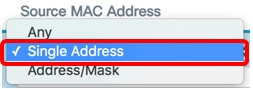
Note: Neste exemplo, Endereço único é escolhido.
Etapa 14. Insira o endereço MAC origem no campo Source MAC Address (Endereço MAC de origem).
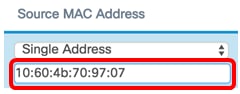
Note: Neste exemplo, 10:60:4b:70:97:07 é inserido. Esse é o endereço MAC do PC1.
Etapa 15. Defina o endereço MAC de destino na lista suspensa Endereço MAC de destino. As opções são:
- Qualquer — Essa opção permitirá que o WAP aplique o filtro aos pacotes de qualquer endereço MAC.
- Endereço único — Essa opção permitirá que o WAP aplique o filtro aos pacotes de um endereço MAC especificado.
- Endereço/Máscara — Essa opção permitirá que o WAP aplique o filtro aos pacotes a um endereço MAC e à máscara do WAP.
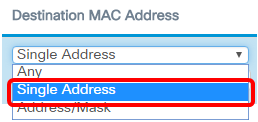
Note: Neste exemplo, Endereço único é escolhido.
Etapa 16. Insira o endereço MAC de destino no campo Endereço MAC de Destino.
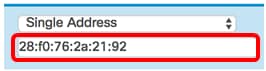
Note: Neste exemplo, 28:f0:76:2a:21:92 é inserido. Esse é o endereço MAC do Laptop2.
Etapa 17. Escolha uma ID de VLAN na lista suspensa.
- Qualquer - Esta opção permite qualquer ID de VLAN através da rede.
- Personalizado — Essa opção permitirá que você insira uma ID de VLAN específica. Se você escolher essa opção, vá para a Etapa 18.
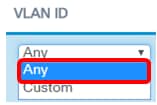
Note: Neste exemplo, Qualquer é escolhido.
Etapa 18. (Opcional) Se você escolheu Personalizar, insira a ID da VLAN no campo ID da VLAN.
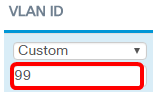
Note: Neste exemplo, 99 é inserido.
Etapa 19. (Opcional) Escolha uma Classe de Serviço na lista suspensa. As opções são:
- Qualquer - Essa opção permite que o pacote com qualquer nível de prioridade se conecte à rede.
- Personalizado — Essa opção permitirá que você filtre pacotes em um nível de prioridade específico.
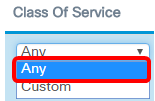
Note: Neste exemplo, Qualquer é escolhido. Se você escolheu Personalizar, insira a Prioridade no campo Classe de Serviço.
Etapa 20. Clique no  botão novamente para adicionar uma regra de permissão.
botão novamente para adicionar uma regra de permissão.
Note: Como há uma negação implícita no final de cada regra criada, é altamente recomendável adicionar uma regra de permissão à ACL para permitir o tráfego de outros dispositivos na rede.
Etapa 21. Clique na seta suspensa Ação e escolha Permitir.
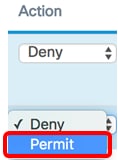
Etapa 22. Clique na seta suspensa Serviço(Tipo de ETH) e escolha Todo o tráfego.
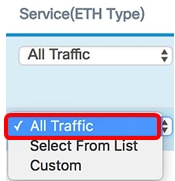
Etapa 23. Clique no menu suspenso Endereço MAC de origem e escolha Qualquer. Isso permitiria o tráfego de qualquer outro endereço MAC na rede, exceto o endereço MAC do PC1 indicado na primeira regra.
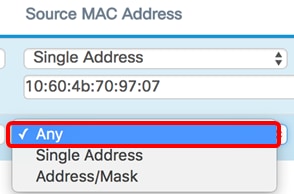
Etapa 24. Clique no menu suspenso Destination MAC Address (Endereço MAC de destino) e escolha Any (Qualquer). Isso permitiria que o tráfego fosse para qualquer endereço MAC na rede.
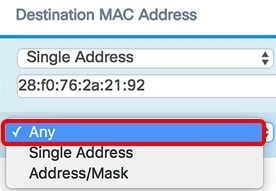
Etapa 25. (Opcional) Altere a prioridade da regra clicando nas setas para cima e para baixo até que a regra esteja estabelecida.
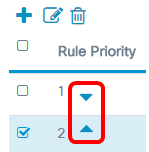
Etapa 26. Click OK.
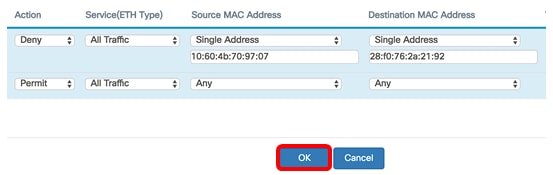
Etapa 27. Click Save.
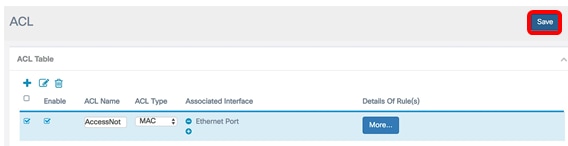
Agora você deve ter configurado a ACL MAC no ponto de acesso WAP125 ou WAP581.
 Feedback
Feedback